Maison >développement back-end >Problème PHP >Comment installer l'optimiseur Zend en PHP
Comment installer l'optimiseur Zend en PHP
- 藏色散人original
- 2020-08-05 10:49:554000parcourir
Comment installer l'optimiseur zend en PHP : téléchargez et installez d'abord l'optimiseur zend ; puis sélectionnez la plateforme de service WEB utilisée par l'environnement PHP ; puis sélectionnez l'emplacement du répertoire spécifique de "php.ini" ; répertoire du serveur Apache Voilà.
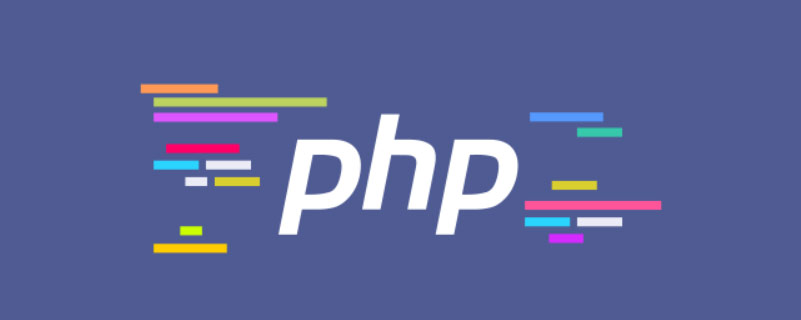
Recommandé : "Tutoriel vidéo PHP"
L'installation et la configuration de l'optimiseur zend sont très simples. Je n'avais pas initialement prévu d'écrire un tutoriel de configuration de l'optimiseur zend, mais afin de garantir l'intégrité du tutoriel d'introduction à la configuration de l'environnement PHP sur la plateforme Windows, J'ai installé l'optimiseur Zend 3.3.3 avec soin. J'ai accidentellement découvert que l'optimiseur Zend 3.3.3 ne prend actuellement pas en charge PHP5.3, je voudrais donc rappeler à tout le monde qu'en lisant ce tutoriel d'installation et de configuration de l'optimiseur Zend, veuillez vous assurer que votre environnement d'exploitation PHP est la version PHP5.2.
Pour les débutants en PHP, vous devez d'abord savoir ce qu'est l'optimiseur Zend ?
L'optimiseur Zend a deux fonctions principales : 1. Améliorer les performances du programme PHP ; 2. Exécuter les fichiers PHP des programmes cryptés par Zend.
Tutoriel d'installation de l'optimiseur zend
Commencez par télécharger l'optimiseur zend, j'ai téléchargé l'optimiseur zend 3.3.3 pour Windows, veuillez cliquer sur l'adresse de téléchargement pour télécharger. Le téléchargement de l'optimiseur Zend est gratuit, mais lorsque vous le téléchargez depuis le site officiel de Zend, vous devez d'abord vous inscrire. Veuillez noter ceci.
Après avoir téléchargé l'optimiseur zend 3.3.3, double-cliquez sur le fichier d'installation pour lancer l'installation de l'optimiseur zend. Il y a plusieurs points à noter lors du processus d'installation :
1. Tout d'abord, vous serez. Lorsqu'on vous demande de sélectionner le répertoire d'installation de l'optimiseur Zend, vous pouvez choisir en fonction de vos besoins. Ma suggestion est que pour des raisons de sécurité, il est préférable de l'installer en dehors du répertoire du site Web.
2. Lors du processus d'installation de l'optimiseur zend, il vous sera demandé de choisir la plateforme de services WEB utilisée par votre environnement PHP. Celles par défaut sont IIS, Apache, etc. J'utilise Apache2.x, s'il vous plaît. assurez-vous de choisir le bon , ce qui implique des opérations ultérieures.
3. Ensuite, le programme d'installation de l'optimiseur Zend vous demandera de sélectionner l'emplacement du répertoire spécifique de php.ini En effet, l'optimiseur Zend doit trouver le fichier de configuration PHP en tant que sauvegarde et ajouter l'optimiseur Zend correspondant. informations de configuration ici. Par défaut Pour C:Windows, si votre version de PHP est PHP5.2, la valeur par défaut n'a pas besoin d'être modifiée. En passant, bien qu'actuellement l'optimiseur Zend ne prenne pas en charge PHP5.3, il le prendra certainement en charge tôt ou tard. Ainsi, si vous installez l'optimiseur Zend dans un environnement PHP5.3 à l'avenir, vous devrez modifier l'emplacement du répertoire du fichier. fichier de configuration php.ini par défaut. En effet, il existe des différences dans l'installation de PHP5.3 et PHP5.2 Cliquez pour afficher le didacticiel sur l'installation et la configuration de PHP5 à l'aide des méthodes FastCgi et ISAPI sous Windows 7 IIS7.
4. Enfin, selon le type de serveur WEB que vous choisissez, sélectionnez le répertoire d'installation spécifique du serveur. J'ai choisi le serveur Apache auparavant, il me suffit donc de préciser le répertoire d'installation du serveur Apache.
5. Pendant le processus d'installation de l'optimiseur Zend, il vous sera demandé d'arrêter ou de démarrer le serveur Apache ou IIS. Il vous suffit de cliquer sur OK, et il arrêtera ou démarrera automatiquement le serveur Apache ou IIS.
6. Si vous désinstallez l'optimiseur Zend à l'avenir, le programme d'installation de l'optimiseur Zend restaurera automatiquement par défaut le fichier php.ini précédemment sauvegardé.
À ce stade, Zend optimiseur3.3.3 a été installé, c'est très simple.
L'étape suivante consiste à vérifier si Zend optimiseur3.3.3 est installé avec succès. Il vous suffit de créer un nouveau fichier php et d'entrer la fonction phpinfo() dans le navigateur et de voir que Zend est inclus. dans la colonne d'informations de configuration PHP de sortie et
| 1 |
td> |
Tutoriel de configuration de l'optimiseur zend
Les informations de configuration de l'optimiseur zend seront automatiquement écrites à la fin du fichier de configuration PHP php.ini lors de l'installation. les informations sont les suivantes| 1 2 |
zend_extension_manager.optimizer_ts="D:PHPToolsZendZendOptimizer-3.3.0libOptimizer-3.3.0" |
| 1 2 | zend_extension_manager.optimizer_ts="D:PHPToolsZendZendOptimizer-3.3.0libOptimizer-3.3.0" |
| 1 | zend_extension= |
| 1 | zend_extension= |
En plus de ces deux options de configuration, l'optimiseur zend dispose également de plusieurs options de configuration
1. zend_optimizer.enable_loader : Indiquez à l'optimiseur zend s'il peut exécuter du code crypté par Zend Encoder. La configuration par défaut est le support de l'optimiseur Zend. Si vous souhaitez annuler, il vous suffit d'ajouter
| 1 |
|
c'est-à-dire Oui, 0 signifie éteint, 1 signifie activé. 2. zend_optimizer.optimization_level : Il existe 10 processus d'optimisation de l'optimiseur Zend au total, la valeur maximale étant de 1023. La valeur la plus élevée (mode élevé) définie par Zend Company est de 15, ce qui signifie démarrer le processus d'optimisation. N° 1-4. Ce 15 est obtenu en additionnant les valeurs des quatre processus d'optimisation. Les 10 processus d'optimisation sont les suivants
| 1 2 3 4 5 6 7 8 9 10 |
优化过程1(PASS1) 1 |
| 1 23 4 5 6 7 8 9 10 |
Optimisation processus 1 (PASS1) 1 |
3. Les deux autres options de configuration de l'optimiseur Zend zend_optimizer.disable_licensing et zend_optimizer.licence_path, zend_optimizer. obfuscation_level_support est lié à zend guard, j'en parlerai la prochaine fois quand j'en aurai l'occasion.
Après avoir terminé la configuration de l'optimiseur zend, redémarrez le serveur WEB. Vous pouvez voir dans phpinfo que la colonne de l'optimiseur zend contient des informations sur les passes d'optimisation 1-4 activées et Zend Loader activé. été modifié. Cela a fonctionné.
À ce stade, l'installation de l'optimiseur zend et la configuration de base de l'optimiseur zend sur la plate-forme Windows sont terminées. Vous pouvez essayer d'exécuter le programme PHP crypté zend pour découvrir les changements apportés par l'optimiseur zend et approfondir votre travail. compréhension pour les débutants de PHP utile.Ce qui précède est le contenu détaillé de. pour plus d'informations, suivez d'autres articles connexes sur le site Web de PHP en chinois!

